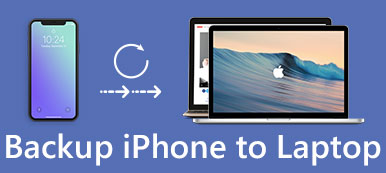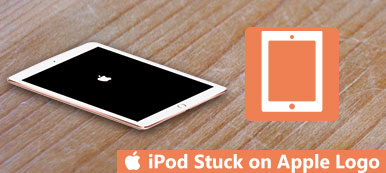“我的iPhone突然顯示“正在搜索...”,並且電池很快耗盡。我該怎麼辦?”
許多iPhone用戶會不時遇到這個問題。 失去與蜂窩網絡的連接將使我們感到焦慮。 在這個社交媒體時代,信息就是一切。 所以我們在這裡列出了8解決方案,以解決iPhone搜索問題。

部分1:為什麼您的iPhone會顯示“正在搜索...”
導致iPhone搜索問題的原因有多種,例如,天線損壞,您所在位置的信號問題或軟件錯誤。 當您掉落iPhone或設備受到物理損壞時,通常會出現內部天線問題。 在這種情況下,您需要訪問Apple服務中心以尋求幫助。 如果您的iPhone在沒有任何物理干預的情況下進行搜索,則很有可能是軟件問題,您可以使用以下解決方案來解決問題。
部分2:如何解決iPhone搜索問題
方法1。 檢查您的覆蓋範圍
首先請確保您所在的區域覆蓋蜂窩網絡。 那麼請按以下方式進行:
- •打開蜂窩數據,轉到“設置”>“蜂窩”>“蜂窩數據”,“蜂窩數據”按鈕將亮起為綠色。
- •如果您要出國旅行,請確保已啟用“數據漫遊”功能。 您可以轉到“設置”>“蜂窩”>“蜂窩數據選項”以將其打開。
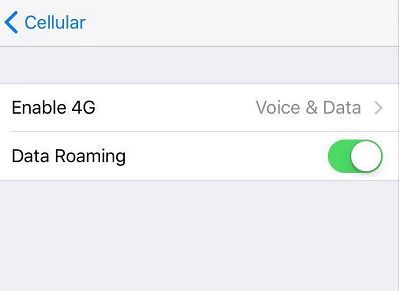
方法2。 重啟您的設備
大多數iPhone問題都可以通過重新啟動來解決,即使這是最簡單的方法,也一直是最有用的方法。 iPhone的後台運行著許多看不見的小程序。 關閉iPhone將會關閉所有這些程序,並重新啟動它們。
要關閉iPhone 8或更早版本的iPhone,只需按住電源按鈕,直到屏幕上出現“滑動以關閉電源”。 從左向右滑動欄以關閉iPhone。 等待片刻,然後按住電源按鈕,直到看到Apple徽標。 如果您擁有iPhone X或更高版本,則需要按住“側面”按鈕和任一音量按鈕,直到出現滑塊。 關閉設備電源後,等待約20秒鐘,然後再次按住側面按鈕,直到看到Apple徽標。
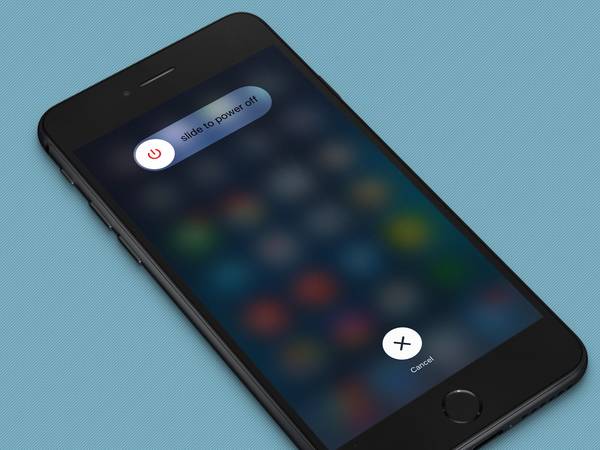
方法3。 更新運營商設置
運營商設置更新使運營商提供商可以更新運營商網絡和相關設置,以改善蜂窩網絡的連接性和性能。 因此,當您遇到iPhone搜索問題時,有必要檢查運營商設置是否有可用的更新。
- •首先確保您的設備已連接到WiFi或蜂窩網絡。
- •轉到“設置”>“常規”>“關於”,如果有可用更新,您將看到一個用於更新運營商設置的選項。
請注意,如果您只是將新SIM卡插入iPhone,則需要為新運營商下載新的運營商設置。
方法4。 重置網絡設置
重置網絡設置也是一種必要的方法,如果您的iPhone顯示“正在搜索”,則值得嘗試。 轉到設置>常規>重置>重置網絡設置。 此操作將重置您的WiFi網絡和密碼,因此請確保在重置網絡之前記住您的WiFi密碼。 它還將重置您以前使用的蜂窩網絡設置,VPN和APN設置。 如果您的iPhone在iPhone重新啟動後仍然顯示“正在搜索”,請繼續執行下一步。

方法5。 取出SIM卡,然後重新插入
SIM卡是無線運營商用於識別其網絡上特定iPhone的內容。 許多iPhone無服務或搜索問題都與錯誤的SIM卡安裝或SIM卡損壞有關。 取出並清理它然後再將其重新放入,檢查iPhone搜索問題是否仍然存在。 要測試您的SIM卡是否已損壞,您可以將其插入其他兼容手機(如果有)以檢查其是否正常工作。
請注意,如果您的SIM卡損壞或不適合您的SIM卡,請與您的運營商聯繫以獲取幫助。
方法6。 更新你的iPhone
將iPhone更新到最新版本的iOS可以解決當前系統所面臨的許多錯誤。 因此,這種方法也值得嘗試修復iPhone上的“搜索問題”。 轉到設置>常規>軟件更新以檢查是否有可用的更新。
方法7。 聯繫您的運營商
如果您的運營商或帳戶出現問題,您的網絡服務也會受到影響,您的iPhone會說搜索或無服務。
因此,請與您的運營商聯繫以確認以下信息:
- •確認您的帳戶有效並且信譽良好。
- •確認您所在地區是否有斷電。
- •檢查您的設備沒有被阻止接收蜂窩服務,並且設置了正確的數據計劃。
方法8。 終極解決方案 - 修復iOS系統
如果您已經嘗試了上述所有方法並且沒有一個方法運行良好,您可以嘗試最後一種方法 - 使用Apeaksoft修復您的iOS系統 iOS系統恢復。 它是一個專業的工具,可以修復所有 iOS 問題,幫助您的裝置恢復正常,而不會遺失任何資料。 它適用於所有 iOS 設備,包括最新的 iPhone 15/14/13/12/11、iPad Pro/Air/mini、iPod 等。
要解決iOS System Recovery的iPhone搜索問題,請先在Windows或Mac上下載並安裝此軟件。
步驟1:要正常使用此iOS系統恢復工具,首先需要將iPhone置於恢復模式或DFU模式。
在這裡我們將iPhone置於DFU模式。 同時按住電源和主屏幕按鈕,持續8-10秒,然後釋放電源按鈕並繼續按住主屏幕按鈕約5秒,使您的設備進入DFU模式。
步驟2:正確選擇您的iOS型號,然後單擊“下載”以下載固件。 完成下載將需要幾分鐘。

步驟3:修復iPhone搜索問題。
完全下載插件後,您的iPhone將自動修復。 之後,您可以檢查您的iPhone搜索問題是否已修復。

Apeaksoft iOS System Recovery是一款功能強大的iOS修復工具,它可以在各種場景下修復iOS系統。 您可以在下圖中查看其工作狀態:
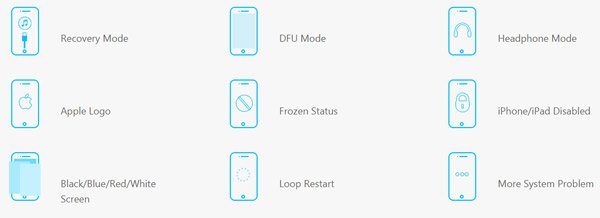
希望上面的8解決方案可以幫助您或多或少地解決iPhone搜索問題。 如果您可以在下面發表評論告訴我們您修復iPhone搜索問題的經驗以及最終幫助您的方法,那會更好。










 iPhone數據恢復
iPhone數據恢復 iOS系統恢復
iOS系統恢復 iOS數據備份和還原
iOS數據備份和還原 iOS屏幕錄像機
iOS屏幕錄像機 MobieTrans
MobieTrans iPhone轉移
iPhone轉移 iPhone橡皮擦
iPhone橡皮擦 WhatsApp轉移
WhatsApp轉移 iOS解鎖
iOS解鎖 免費HEIC轉換器
免費HEIC轉換器 iPhone 位置轉換器
iPhone 位置轉換器 Android數據恢復
Android數據恢復 故障Android數據提取
故障Android數據提取 Android數據備份和還原
Android數據備份和還原 手機轉移
手機轉移 數據恢復
數據恢復 藍光播放器
藍光播放器 Mac Cleaner
Mac Cleaner DVD刻錄
DVD刻錄 PDF 轉換
PDF 轉換 Windows密碼重置
Windows密碼重置 手機投影
手機投影 視頻修復器
視頻修復器 視頻轉換器最終版
視頻轉換器最終版 視頻編輯
視頻編輯 屏幕錄像大師
屏幕錄像大師 PPT到視頻轉換器
PPT到視頻轉換器 幻燈片製作
幻燈片製作 免費視頻轉換器
免費視頻轉換器 免費屏幕錄像機
免費屏幕錄像機 免費HEIC轉換器
免費HEIC轉換器 免費視頻壓縮器
免費視頻壓縮器 免費的PDF壓縮器
免費的PDF壓縮器 免費音頻轉換器
免費音頻轉換器 免費錄音機
免費錄音機 免費視頻喬伊納
免費視頻喬伊納 免費圖像壓縮器
免費圖像壓縮器 免費背景橡皮擦
免費背景橡皮擦 免費圖像升頻器
免費圖像升頻器 免費水印去除劑
免費水印去除劑 iPhone屏幕鎖
iPhone屏幕鎖 拼圖立方體
拼圖立方體